说明:
在进行采购入库的过程中,有必要对表格中的一行进行快速编辑保存,节省时间,提高工作效率!,而不是每次编辑都要弹窗才可编辑
源码:https://gitee.com/charlinchenlin/store-pos
效果图:
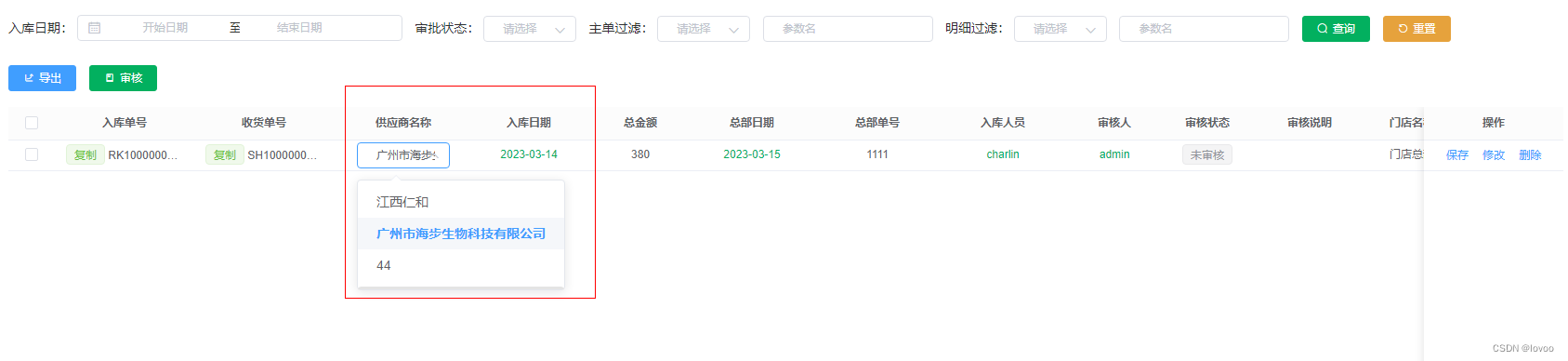
1、在data定义supplier数组等元素
data(){return{
suppliers:[], //保存供应商数据
showInput: "", //用来判断是否显示哪个单元格
oldData: {}, //用来存修改前的数据
currentData: {}, //用来保存新的数据
}},
2、为el-table表格单击和双击添加tableDbEdit事件
<el-table :data="dataList"size="mini" v-loading="dataListLoading" @selection-change="selectionChangeHandle"style="width: 100%;" @cell-click="tableDbEdit" @cell-dblclick="tableDbEdit"height="320"
:header-cell-style="{ background: '#fcfcfc', color: '#606266', height:'36px'}"><el-table-column type="selection" header-align="center"align="center"width="50"></el-table-column>
------
</el-table>
控制是否显示select下拉框
tableDbEdit(row, column, event){
this.showInput = column.property + row.inboundId;
this.oldData[column.property]= row[column.property];},
3、为供应商列添加下拉框
如果showInput的值与当前的inboundId相同,则显示下拉选项,否则显示数据信息
<el-table-column prop="supplierName" header-align="center"align="center"label="供应商名称"width="150" show-overflow-tooltip><template slot-scope="scope"><el-select size="mini" @focus="getSuppliers()" @click="getSuppliers()" @change='blurInput(scope.row, "supplierName", scope.row.supplierName)' v-model="scope.row.supplierName" clearable
v-if="showInput == `supplierName${scope.row.inboundId}`"placeholder="请选择"><el-option v-for="item in suppliers" :key="item.supplierId" :label="item.supplierName" :value="item.supplierName"></el-option></el-select><span v-else class="active-input">{{scope.row.supplierName}}</span></template></el-table-column>
聚焦或单击时获取供应商数据
async getSuppliers(){
const res = await this.$http({
url: `/product/supplier/getSupplies`,
method: 'get',
params: this.$http.adornParams()})let data = res.data
if(data && data.code ===0){
this.suppliers = data.data
}},
触发change事件时给当前列赋值,并设置供应商信息
// 当input失去光标后进行的操作
async blurInput(row, name, value){
// 判断数据是否有所改变,如果数据有改变则调用修改接口
if(this.oldData[name]!= value){
row[name]= value
}
this.showInput =""
this.currentData = row
if(name ==='supplierName'){
this.setSuppliers(row)}},
setSuppliers(row){for(let index in this.suppliers){let item = this.suppliers[index]if(row.supplierName === item.supplierName){
row.supplierId = item.supplierId
return}}},
4、保存当前列,成功后重新加载数据
async saveHandle(row){
console.log("saveHandle row===", row)
row.status = row.status ? 1:0
const res = await this.$http({
url: `/purchase/purchasesinboundorder/update`,
method: 'post',
data: this.$http.adornData(row)});let data = res.data
if(data && data.code !==0){
row.status =!row.status;return this.$message.error('修改失败!');}
this.$message.success('更新成功!');
this.getDataList();},
5、定义v-focus
directives: {
// 通过自定义指令实现的表单自动获得光标的操作
focus: {
inserted: function(el){if(el.tagName.toLocaleLowerCase()=="input"){
el.focus()}else{if(el.getElementsByTagName("input")){
el.getElementsByTagName("input")[0].focus()}}
el.focus()}},
focusTextarea: {
inserted: function(el){if(el.tagName.toLocaleLowerCase()=="textarea"){
el.focus()}else{if(el.getElementsByTagName("textarea")){
el.getElementsByTagName("textarea")[0].focus()}}
el.focus()}}},
版权归原作者 lovoo 所有, 如有侵权,请联系我们删除。